Paramount Plus fungerer som en omfattende strømmeplattform, og tilbyr et bredt spekter av underholdningsalternativer som filmer, TV-serier, direktesendt sport, nyhetssendinger og mer, alt til en konkurransedyktig pris. For Fire Stick-brukere er det enkelt å få tilgang til Paramount Plus: bare last ned appen fra Amazon App Store og dykk ned i det foretrukne innholdet ditt på Fire TV mens du slapper av hjemme.
Men se for deg dette: det er filmkveld med venner, og plutselig klarer ikke Paramount Plus å fungere på Fire Stick. Du lurer kanskje på: «Hvorfor fungerer ikke Paramount Plus på TV-en min?» La oss utforske de potensielle problemene som kan forårsake denne forstyrrelsen.
Vanlige problemer som Fire Stick-brukere møter med Paramount Plus
Brukere har rapportert flere tilbakevendende problemer når de prøver å bruke Paramount Plus på Fire Stick, inkludert:
- Appen krasjer og fryser ofte
- Lange lastetider
- Bufringsavbrudd
- Svarte skjermer eller treg videoavspilling
Hvis du støter på noen av disse utfordringene, kan du være trygg på at du ikke er alene. Mange Fire Stick-brukere opplever lignende problemer med Paramount Plus-applikasjonen. Heldigvis finnes det ulike løsninger for å løse disse problemene. Før vi fordyper oss i feilsøking, la oss identifisere de potensielle årsakene.
Hva får Paramount Plus til å slutte å fungere, krasjer eller fryser på Fire Stick?
Hvis du har problemer med å få tilgang til Paramount Plus på Fire Stick, kan det være vanskelig å identifisere den eksakte årsaken. Følgende faktorer er imidlertid ofte forbundet med disse problemene:
- Problemer på serversiden
- Svak internettforbindelse
- Høy trafikk i rushtiden med internett
- Utdatert appversjon eller operativsystem
- Korrupt installasjon av appen
- Bruk av VPN-tjenester
- Ødelagte appinnstillinger
- Aktive annonseblokkere
Med disse potensielle årsakene i tankene, la oss gå videre til de forskjellige tilgjengelige feilsøkingsalternativene.
Trinn for å løse Paramount Plus som ikke fungerer på Fire Stick
1. Se etter Paramount Plus-tjenestebrudd
Når Paramount Plus ikke fungerer på Amazon Fire Stick, er det første trinnet å bekrefte om tjenesten er operativ i ditt område. Serverproblemer på Paramount Globals side kan føre til at appen din ikke fungerer som den skal. Ofte kan du støte på feilkode 3304 hvis appen sliter med å koble til serveren.
Dessuten kan feilmeldinger variere; når du starter appen, kan du se varsler som «Tekniske problemer, prøv igjen senere», «En feil oppstod» eller «Video utilgjengelig».
For å holde deg oppdatert, overvåk systemstatusen ved å sjekke den offisielle serverstatussiden eller bruke nettsteder som DownDetector . Bildet nedenfor viser hvordan du kan fastslå eventuelle strømbrudd som påvirker Paramount Plus gjennom DownDetector.
2. Oppdater Fire Stick og Paramount Plus-appen
Både Amazon Fire TV og Paramount Plus-appen mottar ofte oppdateringer som adresserer feil og forbedrer ytelsen. Derfor er det viktig å sørge for at begge er oppdatert før du fortsetter med videre feilsøking.
Følg disse trinnene for å oppdatere Amazon Fire Stick:
- Trykk på Hjem-knappen på fjernkontrollen , og naviger deretter til Innstillinger (indikert med et tannhjulikon).
- Velg My Fire TV .
- Velg Se etter oppdateringer .
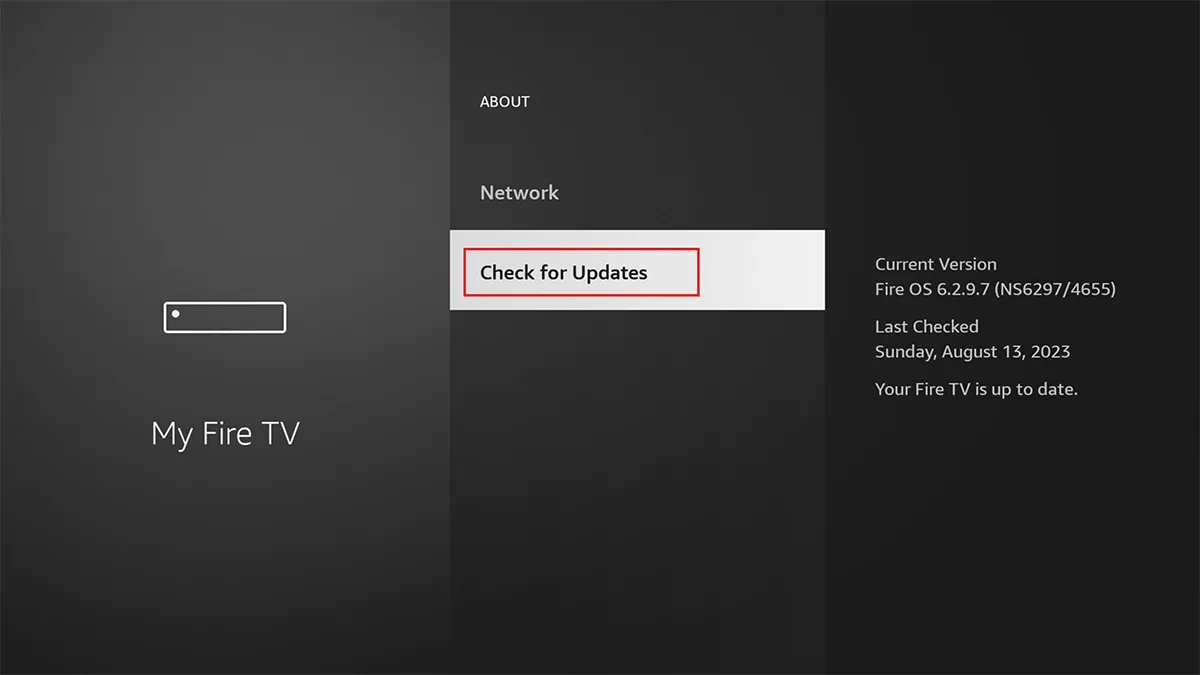
- Hvis en oppdatering er tilgjengelig, følg instruksjonene på skjermen for å fullføre oppdateringen.
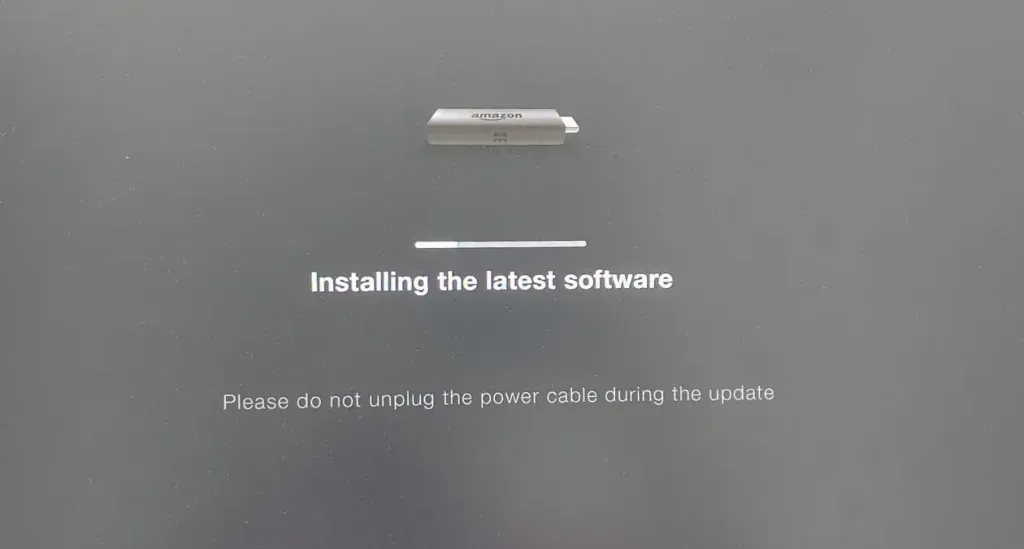
For å oppdatere Paramount Plus-appen, gjør følgende:
- Fra startskjermen markerer du Paramount+-appen uten å starte den .
- Trykk på Meny-knappen (tre horisontale linjer) på fjernkontrollen.
- Velg Mer info .
- Merk: Hvis en oppdatering er tilgjengelig, vil du se en Oppdater-knapp . Klikk på Oppdater .
- Klikk på Oppdater app nå og vent til nedlastingen er fullført.
Etter at oppdateringen er ferdig, start appen for å se om problemet er løst. Hvis problemet vedvarer, følg disse feilsøkingstrinnene.
3. Start Fire TV Stick og Wi-Fi-ruteren på nytt
La oss nå takle noen enkle løsninger. Begynn med en omstart av Fire TV-enheten og Wi-Fi-ruteren. Dette kan eliminere feil og bidra til å fikse eventuelle problemer med internettforbindelsen.
For å starte Fire TV Stick på nytt, hold nede Velg og Spill av/pause-knappene på fjernkontrollen i fem sekunder . Hvis Paramount Plus fortsatt ikke svarer, koble fra Fire TV Stick, vent i omtrent et minutt og koble den deretter til igjen.
På samme måte kobler du Wi-Fi-ruteren fra strømkilden og lar den sitte et øyeblikk før du kobler den til igjen. Denne metoden er effektiv for å løse tilkoblingsproblemer eller feil. Prøv det!
4. Deaktiver eventuelle annonseblokkere
Hvis du har en annonseblokkering aktivert og opplever problemer med Paramount Plus på Fire Stick, er det lurt å deaktivere den. Selv om annonseblokkere kan forbedre nettleseropplevelsen ved å hoppe over annonser, kan de føre til feil i innholdsavspilling.
Dette er fordi Paramount Plus er avhengig av å vise annonser til brukere som en del av deres tjenestemodell. Blokkering av disse annonsene kan utløse feilmeldinger på skjermen, lik den som er illustrert nedenfor.
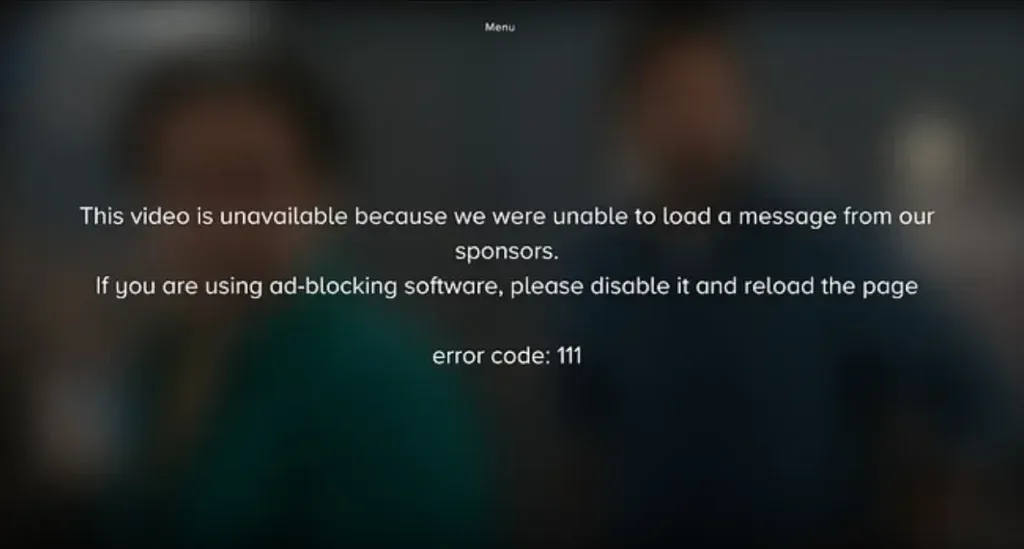
5. Deaktiver VPN-tjenester (eller aktiver dem for geolåst innhold)
Hvis du ikke er kjent med VPN-er, kan du gjerne hoppe over dette trinnet. Men hvis du bruker en, bør du vite at mange strømmetjenester, inkludert Paramount Plus, ofte forsøker å oppdage og blokkere VPN-er som bruker delte IP-adresser. Derfor, hvis du har en VPN aktivert på Fire TV-en din, vil du deaktivere den:
- Naviger til Fire TV Sticks startskjerm.
- Velg Innstillinger .
- Velg Programmer .
- Klikk på Administrer installerte applikasjoner .
- Finn og velg VPN-applikasjonen du ønsker å deaktivere.
- Til slutt, slå av eller deaktiver VPN.
Hvis deaktivering av VPN løser Paramount Plus-problemene på Fire Stick-en din, er det klart at VPN-en forårsaket avbruddet.
Omvendt, hvis du var i stand til å bruke Paramount Plus før, men nå ikke har tilgang til innhold fra andre regioner, kan en VPN komme godt med. Ved å koble til en server i en annen region kan du låse opp geospesifikt innhold.
6. Tving stopp og slett cache for Paramount Plus-appen
Skulle du fortsette å møte problemer med Paramount Plus til tross for at du sørger for en stabil internettforbindelse, kan appen selv være feilen. Vi anbefaler å tvinge appen til å stoppe og tømme cachen:
- Trykk på Hjem-knappen på Fire Stick-fjernkontrollen.
- Rull til høyre og velg Innstillinger- menyen.
- Deretter finner du og velger Programmer på Fire Stick-fjernkontrollen.
- Bla deretter ned til Administrer installerte applikasjoner og velg det.
- Finn Paramount Plus-appen fra listen og velg den.
- Trykk på Tving stopp .
- Velg Clear Cache og bekreft ved å trykke på OK-knappen på fjernkontrollen.
Prøv å åpne Paramount Plus-appen etterpå og sjekk om den fungerer som den skal. Hvis alt går på skinner, gratulerer!
7. Avinstaller og installer Paramount Plus-appen på nytt
Hvis det ikke hjalp å tømme hurtigbufferen, ville neste trinn være å avinstallere og deretter installere Paramount Plus-appen på nytt for å eliminere eventuelle vedvarende feil:
- Naviger til Fire TV-startskjermen.
- Velg Innstillinger > Programmer .
- Klikk på Administrer installerte applikasjoner .
- Finn og velg Paramount+-appen .
- Velg Avinstaller .
- Følg instruksjonene på skjermen for å fullføre prosessen.
Slik installerer du Paramount Plus-appen på nytt:
- Søk etter «Paramount+ eller Paramount Plus».
- Velg «Paramount+ App» fra resultatene.
- Klikk «Get» for å laste ned.
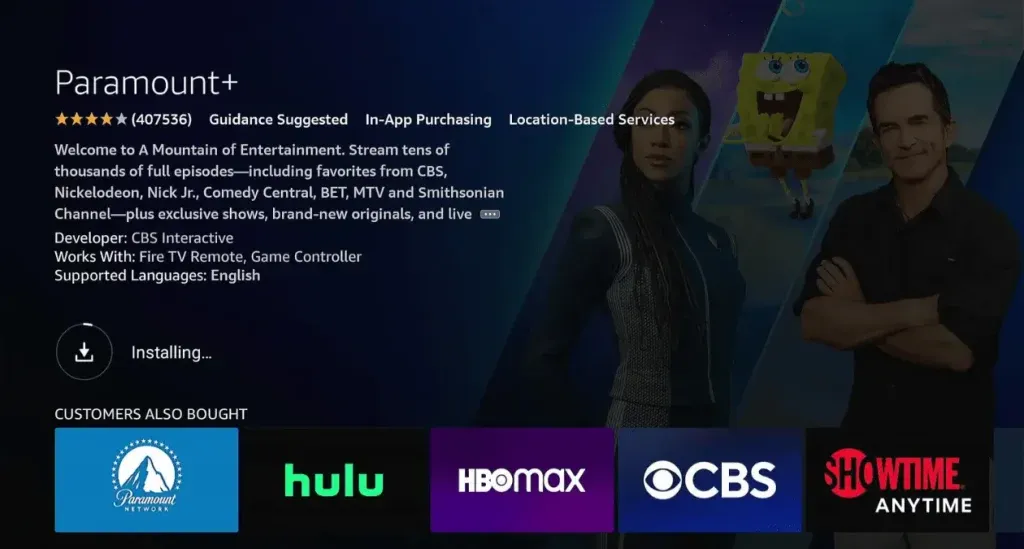
Når installasjonen er fullført, start appen for å se om problemet vedvarer.
8. Utfør en fabrikktilbakestilling på Fire Stick
Hvis ingen av de nevnte metodene løser Paramount Plus-problemet, bør du vurdere å utføre en fabrikktilbakestilling på Fire Stick.
Slik tilbakestiller du Fire Stick til fabrikkstandard:
Metode 1: Bruke fjernkontrollen
- Trykk og hold Tilbake-knappen og høyre side av navigasjonssirkelen samtidig i 10 sekunder.
- På TV-skjermen velger du om du vil fortsette eller avbryte tilbakestillingen til fabrikkstandard. Unnlatelse av å velge vil resultere i en automatisk tilbakestilling etter en kort periode.
Metode 2: Gjennom Fire TV-innstillinger
- Åpne startskjermen og velg Innstillinger .
- Velg My Fire TV (eller Enhet/System på eldre modeller).
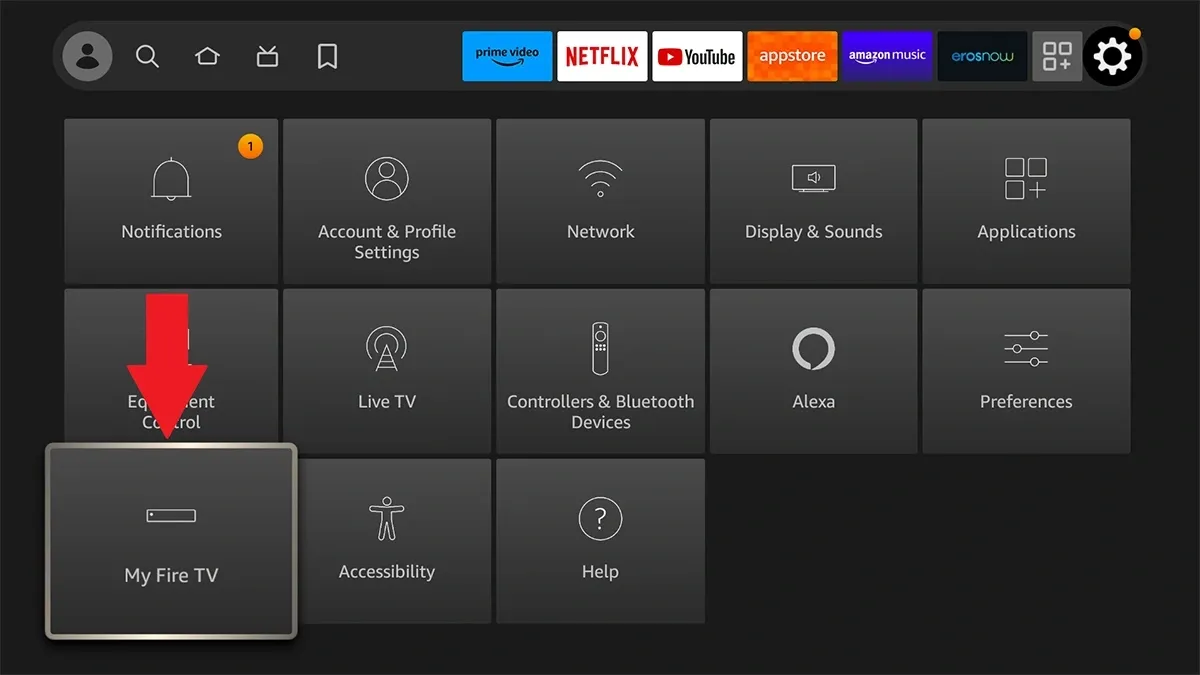
- Velg Tilbakestill til fabrikkinnstillinger .
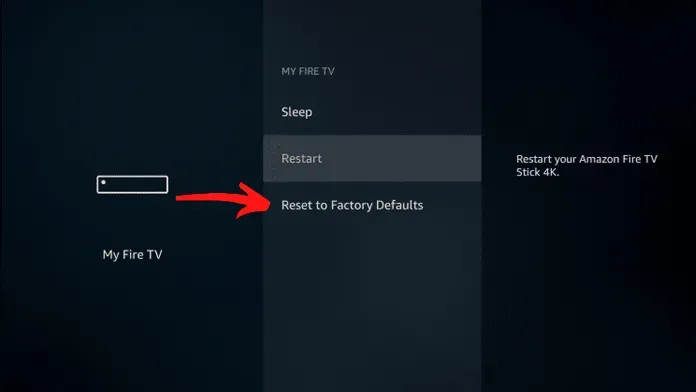
- Hvis du blir bedt om det, skriv inn PIN-koden din.
- Velg Tilbakestill fra bekreftelsesvinduet.
9. Nå ut til Paramount Plus og Fire Stick Support
Hvis du har nådd dette punktet, er det sannsynlig at tidligere metoder ikke løste Paramount Plus-problemene dine på Fire Stick. I dette tilfellet er det å kontakte Paramount- og Fire Stick-støtteteamet det beste for å løse eventuelle dvelende problemer.
Det avslutter guiden vår for å fikse at Paramount Plus ikke fungerer på Fire Stick. Hvis du synes denne artikkelen var nyttig, bør du vurdere å dele den med andre. I tillegg, hvis du har andre spørsmål eller problemer som ikke dekkes her, vennligst legg igjen en kommentar, så skal vi gjøre vårt beste for å løse dem i en fremtidig artikkel.
Legg att eit svar